您好,登录后才能下订单哦!
小编给大家分享一下彻底删除mysql服务的方法,希望大家阅读完这篇文章之后都有所收获,下面让我们一起去探讨吧!
前言
由于安装某个项目的执行文件,提示要卸载MySQL以便它自身MySQL安装,然后我禁用了MYSQL服务,再把这个文件夹删除后,发现还是提示请卸载MYSQL服务。
--------------------------------------------------------------------
禁用服务方式如下:

或者 我的电脑右键->管理->服务,进入后手动禁用。
--------------------------------------------------------------------
通过网上查询后总结如下:
1.在cmd中,输入sc delete mysql,删除服务。

2.但是MYSQL服务只是显示禁用状态,并没有真正清理干净。
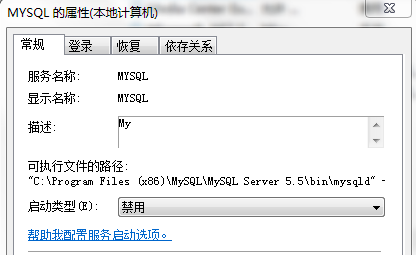
3.删除相关注册表信息
在Win7开始菜单栏搜索 regedit 进入注册表编辑器(在cmd下输入此命令也是可以打开的)
路径1:\HKEY_LOCAL_MACHINE\SYSTEM\ControlSet001\services\eventlog\Application\MySQL
路径1:\HKEY_LOCAL_MACHINE\SYSTEM\ControlSet002\services\eventlog\Application\MySQL
删除整个MySQL文件夹即可
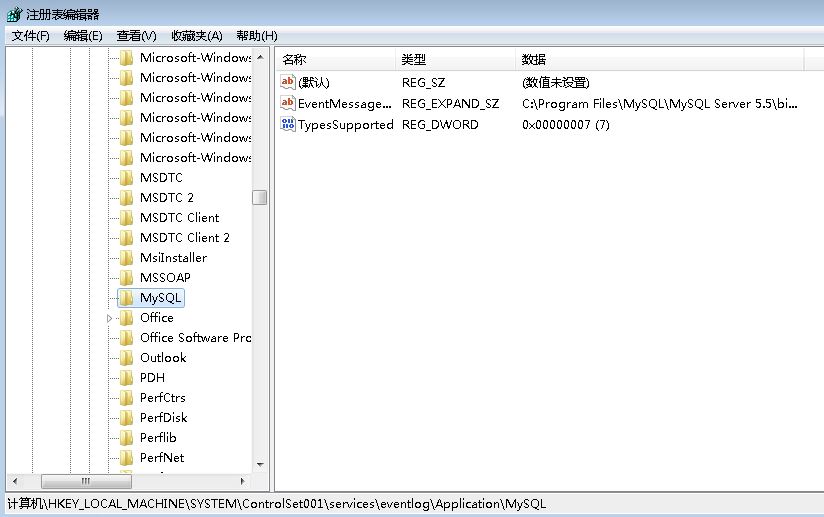
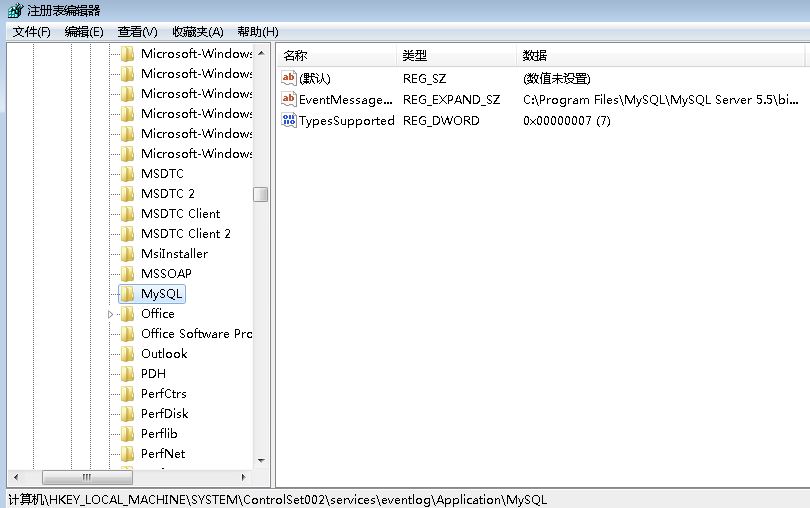
4.MySQL服务彻底清除干净了,可以安装那个执行文件了。
看完了这篇文章,相信你对“彻底删除mysql服务的方法”有了一定的了解,如果想了解更多相关知识,欢迎关注亿速云行业资讯频道,感谢各位的阅读!
免责声明:本站发布的内容(图片、视频和文字)以原创、转载和分享为主,文章观点不代表本网站立场,如果涉及侵权请联系站长邮箱:is@yisu.com进行举报,并提供相关证据,一经查实,将立刻删除涉嫌侵权内容。